В предыдущей статье я опубликовала картинку на прозрачном фоне с падающим листьями. Можно пользоваться этой готовой картинкой, а можно сделать самому подобный клипарт осеннего листопада и вставлять на другие картинки или создавать анимацию с падающими осенними листьями. Итак, будем делать вот такой клипарт.
Чтобы листья не были одинаковыми, откроем две картинки с листьями на прозрачном фоне.
1- Файл-открыть.
Если у Вас картинка с фоном, фон нужно убрать. Смотрите выделение объекта в фотошопе и со сложным фоном выделение волос в фотошопе.
Осенние листья подготовлены. Теперь создадим новый документ, где и будет осенний листопад.
2-Файл-создать. Документ создать с прозрачным фоном, 400 на 400.
3-На вертикальной панели инструментов выбрать инструмент "перемещение" ![]() , кликнуть по листу на первой картинке и, не отпуская левую кнопку мыши, перетянуть его на созданный документ.
, кликнуть по листу на первой картинке и, не отпуская левую кнопку мыши, перетянуть его на созданный документ.
Окно слоев сейчас такое.
3-Редактирование-свободное трансформирование.
Уменьшим лист . На горизонтальной панели инструментов выбрать размеры. У меня 30%.
4-Нажать на значок "применить" .![]()
Теперь продублируем слой с листом.
5- Слой-создать дубликат слоя. Окно слоев такое.
6-Инструментом "перемещение" подвинуть лист на понравившееся место.
7- Редактирование-свободное трансформирование. Лист немного трансформировать, подвинув один из маячков внутрь, затем подвести мышку к угловому маячку (появится полукруглая стрелка) и повернуть лист. Нажать значок "применить".
8-Слой-создать дубликат слоя. Это будет третий лист. Его тоже передвинуть и трансформировать.
В окне слоев должен быть активным верхний слой.
9-Слой- объединить видимые. Осенние листья теперь на одном слое. Это видно в окне слоев.
С первым листом закончили. Теперь займемся другим кленовым листом.
10-Переместить лист со второй картинки на картинку с тремя листьями.
И точно так же трансформировать и передвинуть. Только сделать размер поменьше, например, 20%.
11-Слой дубликат слоя. Это второй подобный листик. И его трансформировать и передвинуть.
Окно слоев такое.
12-Слой объединить с предыдущим. И эти два листика теперь на отдельном слое.
Сделаем побольше падающих листочков. Можно добавить отдельных листьев, а можно, копируя слои, добавить сразу три листочка.
13- Активировать нижний слой (кликнуть по нему мышкой).
14-Слой- создать дубликат слоя.
15-Редактирование -свободное трансформирование. Уменьшить слой до 50% .
16-Инструментом"перемещение" подвинуть листочки в нижний правый угол.
17 -Слой -создать дубликат слоя. Передвинуть созданный слой наверх в левый угол.
18-В окне слоев активировать верхний слой.
19-Слой-создать дубликат слоя.
20-Редактирование-свободное трансформирование. Уменьшить слой до 80%.
21-Затем передвинуть его и повернуть.
Получился осенний листопад.
Чтобы картинка была на прозрачном фоне сохранить нужно в формате png.
22- Сохраняем, файл-сохранить для Web и устройств (в png 24).

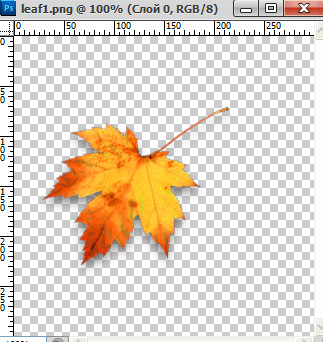
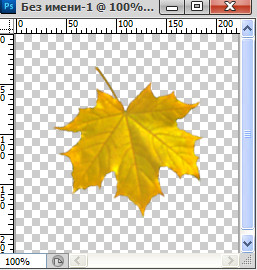
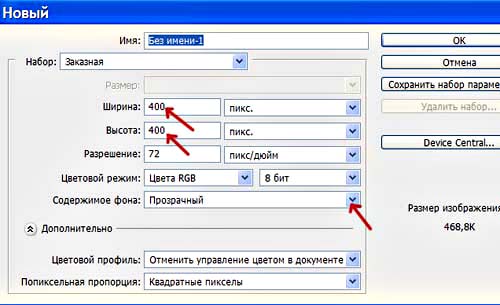
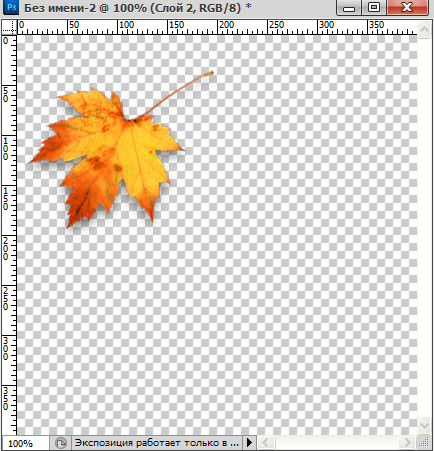
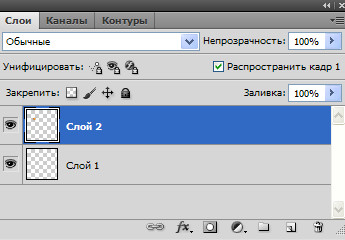
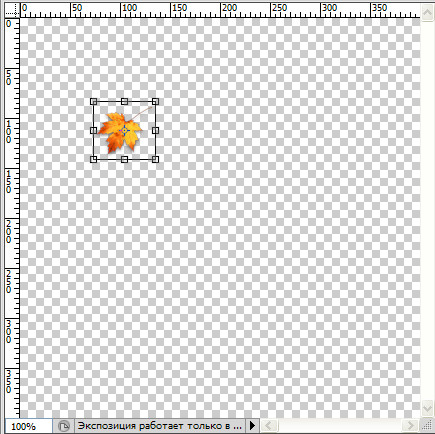
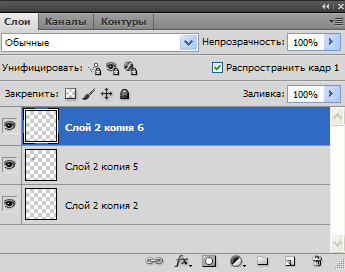
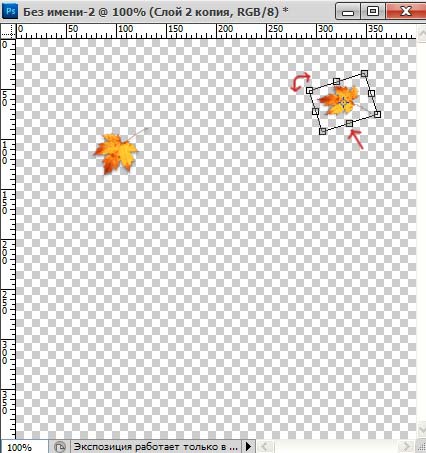

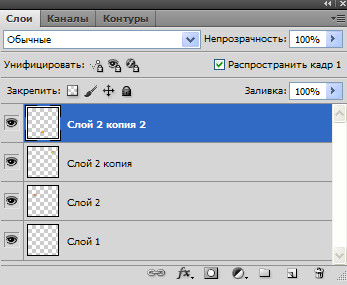
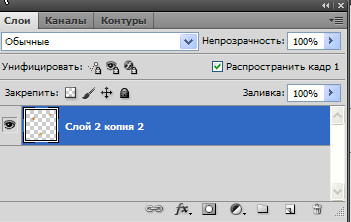
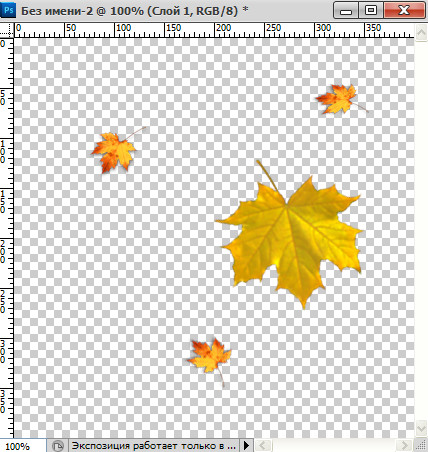
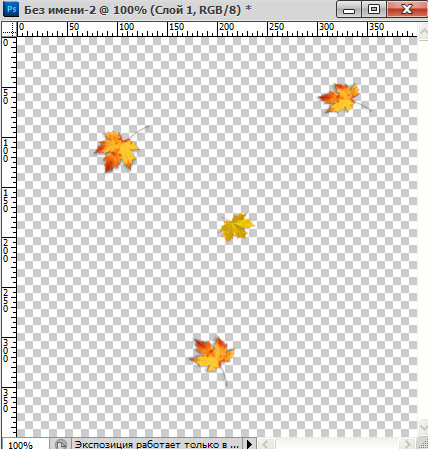

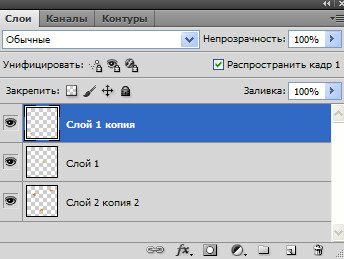

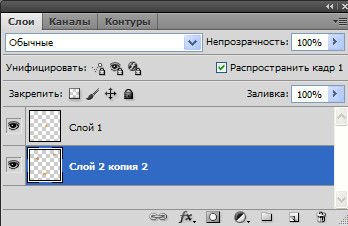


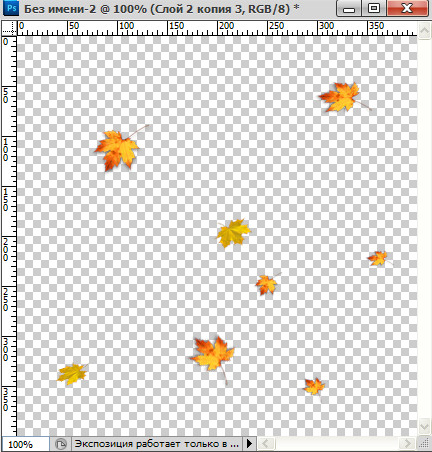
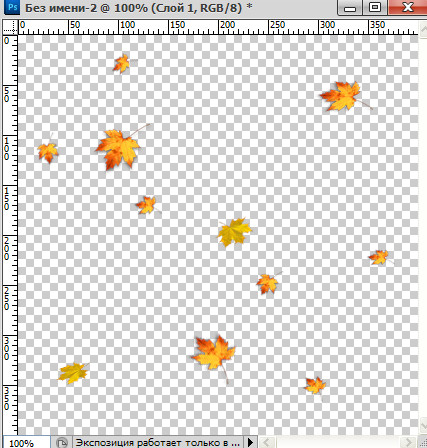

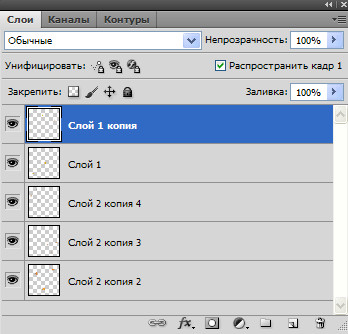
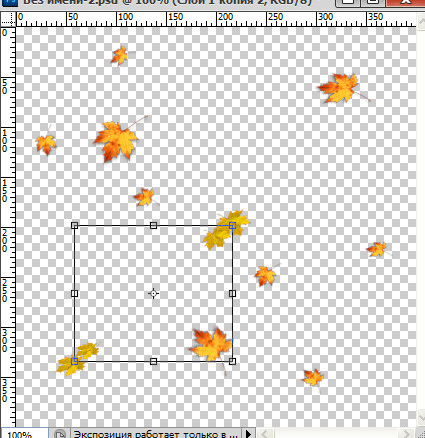
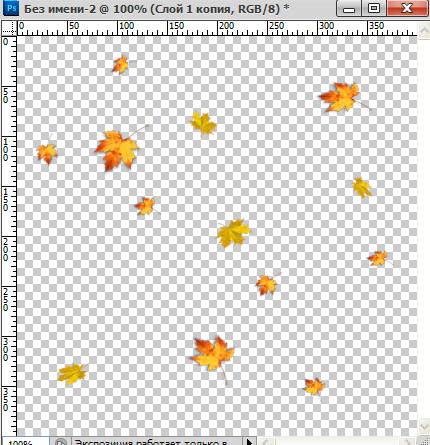


Я тоже рада, что имею друга с таким художественным вкусом и талантом
Я совсем недавно начала изучать фотошоп, буду заходить и изучать ваши уроки.
чудесный урок…а как забирать уроки в избранное?
Спасибо,Людмила, за комплимент.
Буду рада, Алевтина, если мои уроки Вам помогут освоить Фотошоп.
Спасибо за подробный урок! Забираю!
Галина, у меня еще нет кнопки «добавить в избранное».Попробую поставить,если получится.
Рада, Галина, что Вам понравилось.Приятного Вам творчества.
спасибо за такой хороший урок.буду пользоваться
Спасибо за подробный урок, будем пробовать ))
Приятного Вам творчества, Елена.
Так все подробно, прям для таких чайников как я, спасибки, попробуем)
Спасибо, Наталья. Буду рада, если смогу помочь.
Доброго сентябрьского вам денечка! Очень хочется продолжения уроков, а может я не получаю уведомления?? Спасибо.
Людмила, новых уроков действительно не было, так как у меня долго не было возможности их писать.